Edge per Android: Come Abilitare la Modalità Scura

Usare la modalità scura ha i suoi vantaggi. Ad esempio, riduce l

Ecco cosa devi fare per cambiare lo sfondo su Windows 11.
1. Vai su Impostazioni
2. Vai su Personalizzazione
3. Vai su Sfondo
4. Cambia le impostazioni dello sfondo
Quando vuoi cambiare lo sfondo sul desktop, l'app Impostazioni aggiornata su Windows 11 offre una miriade di opzioni di personalizzazione per consentirti di aggiungere il tuo tocco personale. Oltre a scaricare le tue app preferite, cambiare lo sfondo può essere una delle decisioni più importanti per rendere la configurazione del tuo PC davvero unica.
Se il tuo PC è già installato e funzionante su Windows 11 utilizzando il programma Windows Insider in questo momento, probabilmente sei già sulla buona strada per ottenere tutto come desideri. Sono già disponibili molti sfondi che offrono una nuova interpretazione degli sfondi di Windows più basilari.
Per fortuna, il processo di modifica dello sfondo non è cambiato molto da Windows 10. Hai un paio di opzioni per accedere al menu Sfondo.
1. Usa il mouse e fai clic con il pulsante destro del mouse in qualsiasi punto del desktop di Windows e scegli Personalizza .
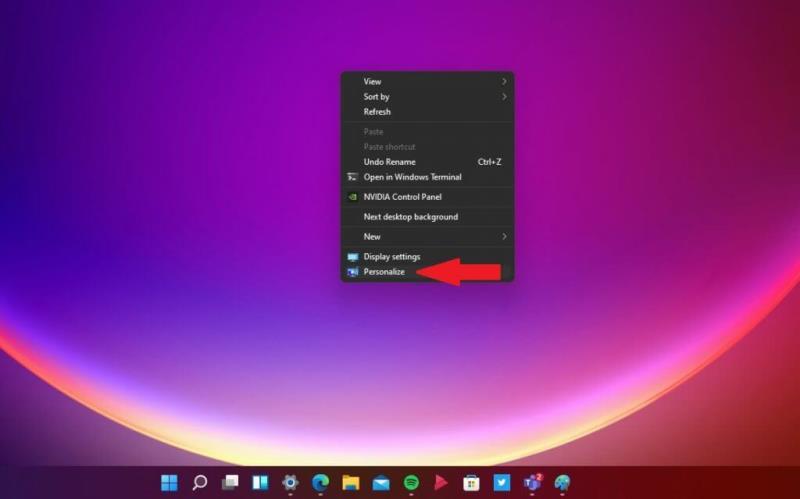 2. Scegliere Sfondo da portare al menu.
2. Scegliere Sfondo da portare al menu.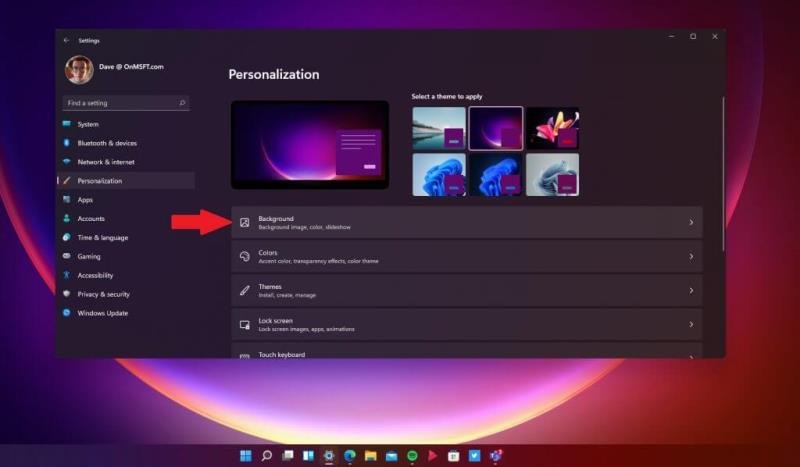
1. Usa la scorciatoia da tastiera Tasto Windows + I .
2. Scegli Personalizzazione dal riquadro di sinistra del menu delle impostazioni. 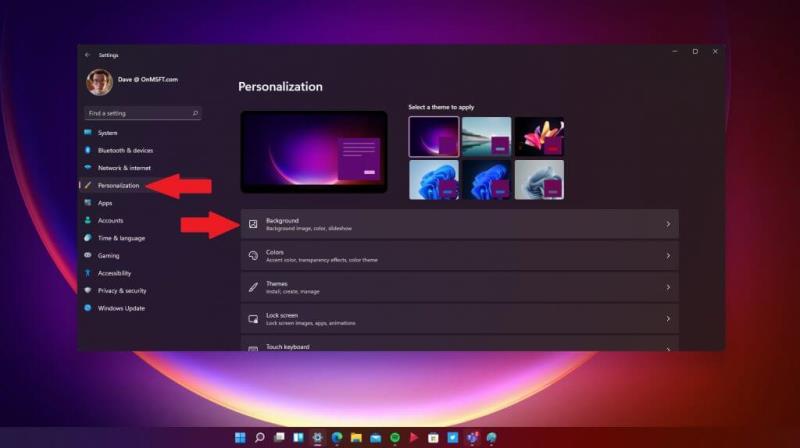 3. Quindi scegli Sfondo dal riquadro di destra per essere portato al menu.
3. Quindi scegli Sfondo dal riquadro di destra per essere portato al menu.
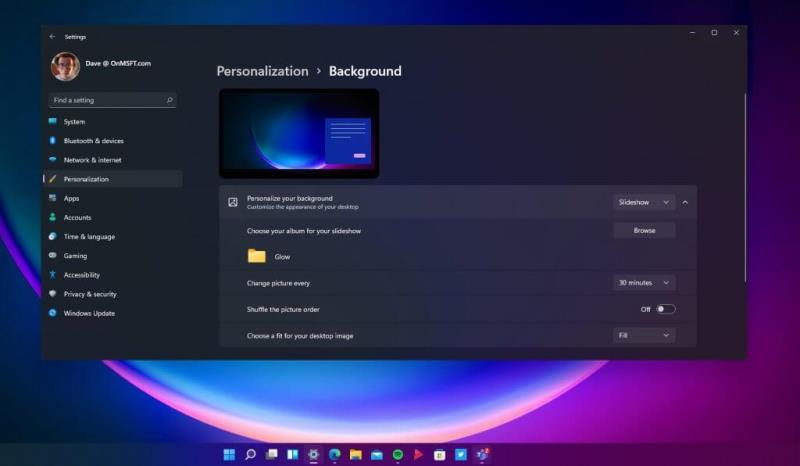 Dal menu in background, puoi modificare la modalità di visualizzazione del desktop, scegliendo le opzioni che includono:
Dal menu in background, puoi modificare la modalità di visualizzazione del desktop, scegliendo le opzioni che includono:
Personalizza l'aspetto del tuo sfondo utilizzando un'immagine, un colore solido, crea il tuo colore personalizzato o una presentazione.
Sfoglia e scegli un album sul tuo PC con le immagini che desideri utilizzare.
Cambia lo sfondo ogni minuto, ora o giorno. Sono disponibili anche incrementi di 10 minuti, 30 minuti e 6 ore.
L'opzione per mescolare l'ordine delle immagini.
Scegli una misura per la tua immagine desktop; riempire, adattare, allungare, affiancare, centrare e allargare.
Se stai cercando un posto dove trovare sfondi per il tuo PC o telefono Windows, assicurati di dare un'occhiata a WallPaperHub . Creato da Michael Gillett , WallPaperHub ha un'ampia selezione di immagini di alta qualità gratuitamente e disponibili in una varietà di risoluzioni disponibili, come 1080p, 1440p, 4K e Ultrawide. Sono disponibili diverse raccolte incentrate su Microsoft, tra cui Windows 11 , Surface , Office + Fluent Design e Ninja Cat originali .
Assicurati di controllare le nuove scorciatoie da tastiera di Windows 11 e tutto ciò che devi sapere sulle app Android su Windows 11 .
Resta sintonizzato mentre ci addentriamo in ulteriori notizie e funzionalità di Windows 11 non appena vengono rilasciate.
Usare la modalità scura ha i suoi vantaggi. Ad esempio, riduce l
Un tutorial che spiega come aggiungere l
Abilitando la Percentuale della Batteria sul tuo telefono Android, saprai quanto è rimasta. Ecco il modo semplice per attivarla.
Abilita o disabilita la funzione di salvataggio automatico in Microsoft Outlook 365 che salva automaticamente le email nella cartella Bozze.
Come configurare le impostazioni del blocco degli annunci per Brave su Android seguendo questi passaggi che possono essere completati in meno di un minuto. Proteggiti dalle inserzioni intrusive utilizzando queste impostazioni del blocco degli annunci nel browser Brave per Android.
Se devi accedere al menu della barra delle applicazioni su Windows 11, segui questi passaggi. 1. Vai su Impostazioni (tasto Windows + I) 2. Vai su Personalizzazione 3. Vai su Barra delle applicazioni 4. Modifica le impostazioni della barra delle applicazioni come desideri
Microsoft vuole aiutare gli utenti di Windows 10 a ottenere il massimo dalla loro esperienza fornendo suggerimenti sulle app e altri suggerimenti, ma l'azienda potrebbe farlo utilizzando metodi non così sottili.
A volte accadono incidenti. Una volta ho fatto cadere il mio Surface Pro e ho rotto lo schermo. La singola linea di vetro rotto ha fatto sì che lo schermo registrasse un fantasma
Sia che tu stia utilizzando un prodotto Microsoft Surface o un altro PC Windows 10 come il Lenovo Yoga 730 da 15 pollici, potresti chiederti quali opzioni hai
Da qui, dovrai apportare alcune modifiche al registro sul tuo PC Windows 10. Se non ti senti a tuo agio con queste modifiche, non leggerne nessuna
Ecco una guida su come personalizzare il menu Start di Windows 11...
Windows 10 offre una serie di nuove funzionalità e miglioramenti alle funzionalità precedenti, molte delle quali potresti non essere pienamente consapevole. Spazi di archiviazione è una di queste funzionalità.
In precedenza, Microsoft ha annunciato che più persone avranno accesso per vedere notizie e interessi personalizzati nella barra delle applicazioni di Windows 10. Mentre questo è un grande
Windows 10 ha aggiunto una nuova funzionalità per semplificare l'interazione con le finestre in background. Denominato Inactive Window Scrolling, ti consente di scorrere
Quando installi una stampante, il tuo PC Windows 10 dovrebbe rilevare automaticamente la stampante; in modalità wireless sulla rete domestica o collegata direttamente alla stampante
Esistono molti modi per gestire le notifiche in Windows 10. Tuttavia, trovo che sono molto più produttivo quando interrompo tutte le notifiche in
Windows 10 è dotato di una funzionalità che ti consente di aggiungere e rimuovere applicazioni (app) che si avviano automaticamente ogni volta che accedi al tuo account Microsoft
Su Windows 10, la funzione Cronologia file ti consente di eseguire il backup di copie di file e cartelle in posizioni sicure nel caso in cui elimini qualcosa per sbaglio. Di
Taglia (CTRL + X), copia (CTRL + C) e incolla (CTRL + V) sono le solite scorciatoie da tastiera che ogni utente di PC Windows 10 conosce a memoria. Lo scopo della tastiera
Ecco una guida su come cambiare tema, colore e altro su Windows 11 per creare un'esperienza desktop fantastica.
Cerchi un nuovo laptop da gioco portatile? Dai un
Scopri i limiti delle videochiamate su WhatsApp, Skype, Facebook Messenger, Zoom e altre app. Scegli l
Se il tuo Chromebook non riconosce i tuoi dispositivi USB, segui questi passaggi per risolvere il problema. Controlla il formato, l
Scopri come cambiare la lingua su Spotify per Android e desktop in modo semplice e veloce.
Gestisci i post suggeriti su Facebook per una migliore esperienza. Scopri come nascondere o posticipare i post "Consigliati per te".
Scopri come rendere trasparente lo sfondo in Paint e Paint 3D con i nostri metodi semplici e pratici. Ottimizza le tue immagini con facilità.
Se hai molti duplicati in Google Foto, scopri i modi più efficaci per eliminarli e ottimizzare il tuo spazio.
Continua a leggere per sapere come svegliare qualcuno al telefono su Android e iOS, indipendentemente dalla modalità in cui è attivo il dispositivo.
Scopri come risolvere il problema dello schermo nero di Amazon Fire TV Stick seguendo i passaggi di risoluzione dei problemi nella guida.
Scopri cosa fare se il tuo Galaxy S22 non si accende. Trova soluzioni efficaci e consigli utili per risolvere il problema.


























